iPad: So Insertieren oder Entfernen Sie die SIM-Karte
Erfahren Sie, wie Sie mit diesem Tutorial auf die SIM-Karte des Apple iPad zugreifen können.

Sind Sie verrückt danach, die neuen Funktionen aller neuen Versionen von Apple iOS und iPadOS Editionen auszuprobieren, bevor Ihre Freunde oder Ihr soziales Netzwerk es tun? Sie müssen lernen, wie Sie iOS 16 Beta 3 herunterladen.
Tatsächlich eignet sich dieses Tutorial für alle öffentlichen oder Entwickler-Beta-Programme, die Apple in Zukunft auf den Markt bringen wird.
Apple stellt seine neue Ausgabe von iOS und iPadOS im Juni vor und im September oder Oktober erhalten Sie das iOS- oder iPadOS-Software-Upgrade auf Ihrem Gerät. Das bedeutet, dass es eine Pause von drei bis vier Monaten gibt, bevor Sie neue iPhone- oder iPad-Betriebssystemfunktionen auf Ihrem Gerät erhalten.
Wie wäre es, wenn Sie diese ausprobieren, bevor es jemand tut, indem Sie ein spezielles Mitglied eines geheimen Programms von Apple werden? Klingt es bisher interessant für dich?
Das ist richtig! Es gibt eine spezielle Community bei Apple, die einige Monate vor der breiten Öffentlichkeit die Zukunft sehen kann. Tatsächlich gibt es zwei Communitys, eine für Benutzer von Apple-Geräten, die keine Entwickler sind, und eine andere für Entwickler.
Diese Programme sind allgemein als Apple Beta Software Program und Apple Developer Program bekannt .
Lesen Sie weiter, um zu erfahren, wie das Beta-Softwareprogramm sowohl für Entwickler als auch für die Öffentlichkeit funktioniert, zusammen mit den Methoden zum Herunterladen von iOS 16 Beta 3.
Wie funktionieren die Apple Beta-Programme?

Wie funktionieren die Apple Beta-Programme (Foto: Mit freundlicher Genehmigung von Apple)
Wenn Sie die neuesten iOS-Funktionen nach dem ersten Start und während der Beta-Testphase ausprobieren möchten, können Sie Ihr Gerät für das öffentliche Beta-Programm von Apple registrieren.
Die Registrierung ist kostenlos, und alle Eingaben, die Sie Apple machen, sind ebenfalls freiwillig. Sie erhalten keine Vergütung für die Teilnahme.
Dennoch nehmen Hunderte und Tausende von Endbenutzern von Apple-Geräten regelmäßig an diesem Programm teil, um iOS und iPadOS fehlerfrei zu machen. Es ist wirklich erstaunlich zu wissen, dass es andere Benutzer von Apple-Geräten gibt, die Zeit investieren, um meine und Ihre Erfahrungen mit Apple-Betriebssystemen zu perfektionieren!
Alternativ könnten Sie ein Entwickler sein und Ihre Apps verbessern, damit sie auf dem neuen iOS oder iPadOS, das Apple auf den Markt bringt, gut laufen.
In diesem Fall müssen Sie ein Entwicklerkonto im Apple-Ökosystem erstellen, indem Sie eine jährliche Gebühr von 99 US-Dollar zahlen.
In jedem Fall registrieren Sie also zunächst ein iPhone oder iPad im Programm. Dann gehen Sie zu einer speziellen Apple-Website, um Profilkonfigurationen mit dem Gerät herunterzuladen, auf dem Sie die Beta-Edition von iOS oder iPadOS ausprobieren möchten.
Dann erhalten Sie automatisch das Beta-Betriebssystem, beispielsweise das iOS 16 Beta 3, als Upgrade im Abschnitt Software-Update der App Einstellungen.
Durch einfaches Anwenden des Upgrades wird die iOS- oder iPadOS-Edition in einer bestimmten Betaphase installiert. Diese Betriebssystemeditionen sind sehr instabil. Möglicherweise finden Sie auch verschiedene Störungen der Benutzeroberfläche (UI).
Dies ist jedoch akzeptabel, da es Freiwillige gibt, die Feedback an Apple senden, und Apple wird diese für die stabile Version beheben. So läuft das Beta-Testen von iOS oder iPadOS ab.
Lassen Sie uns unten fortfahren, um Ihnen bei der Installation des gewünschten Beta-iOS oder -iPadOS zu helfen. Bevor Sie fortfahren, versuchen Sie, ein alternatives Gerät zu verwenden, um Beta-iOS auszuprobieren.
So registrieren Sie sich für das öffentliche Beta-Programm von Apple
Befolgen Sie diese Schritte, um Ihr iPhone oder iPad für die öffentliche Beta zu registrieren:

Melden Sie sich für das öffentliche Beta-Programm von Apple an
Das ist es! Sie haben Ihr iPhone oder iPad erfolgreich im öffentlichen Beta-Programm von Apple registriert. Schließen Sie die obige Seite zur Geräteregistrierung noch nicht. Sie benötigen es später, um iOS 16 Beta 3 herunterzuladen und zu installieren.
So melden Sie sich beim Entwicklerprogramm von Apple an
Wenn Sie sehen möchten, was in der Entwickler-Beta-Version von Apple OS steckt, müssen Sie sich als Entwickler registrieren. Wenn Sie tatsächlich ein Entwickler von Apple iPad- oder iPhone-Apps sind, können Sie sich alternativ wie folgt anmelden:
Das ist es! Sie haben Ihr iPhone oder iPad erfolgreich im öffentlichen Beta-Programm von Apple registriert.
Schließen Sie die obige Seite zur Geräteregistrierung noch nicht. Sie benötigen es später, um iOS 16 Beta 3 herunterzuladen und zu installieren.
Sichern Sie iPhone oder iPad mit iCloud
Befolgen Sie diese Schritte, um den aktuellen Zustand des iPhone oder iPad zu sichern:

Sichern Sie iPhone oder iPad mit iCloud
Sobald die Sicherung abgeschlossen ist, können Sie mit dem öffentlichen oder Entwickler-Beta-Download und der Installation für iOS 16 Beta 3 oder jede andere verfügbare Beta-Software fortfahren.
So laden Sie iOS 16 Beta 3 herunter: Für öffentliche Beta-Tester
Sie können diese Schritte verwenden, um iOS 16 Beta 3 oder jede andere verfügbare öffentliche Beta-Software von Apple herunterzuladen:

Laden Sie das Profil von der Website des öffentlichen Apple-Betaprogramms herunter

Neue Benachrichtigung zur Option „Profil heruntergeladen“.
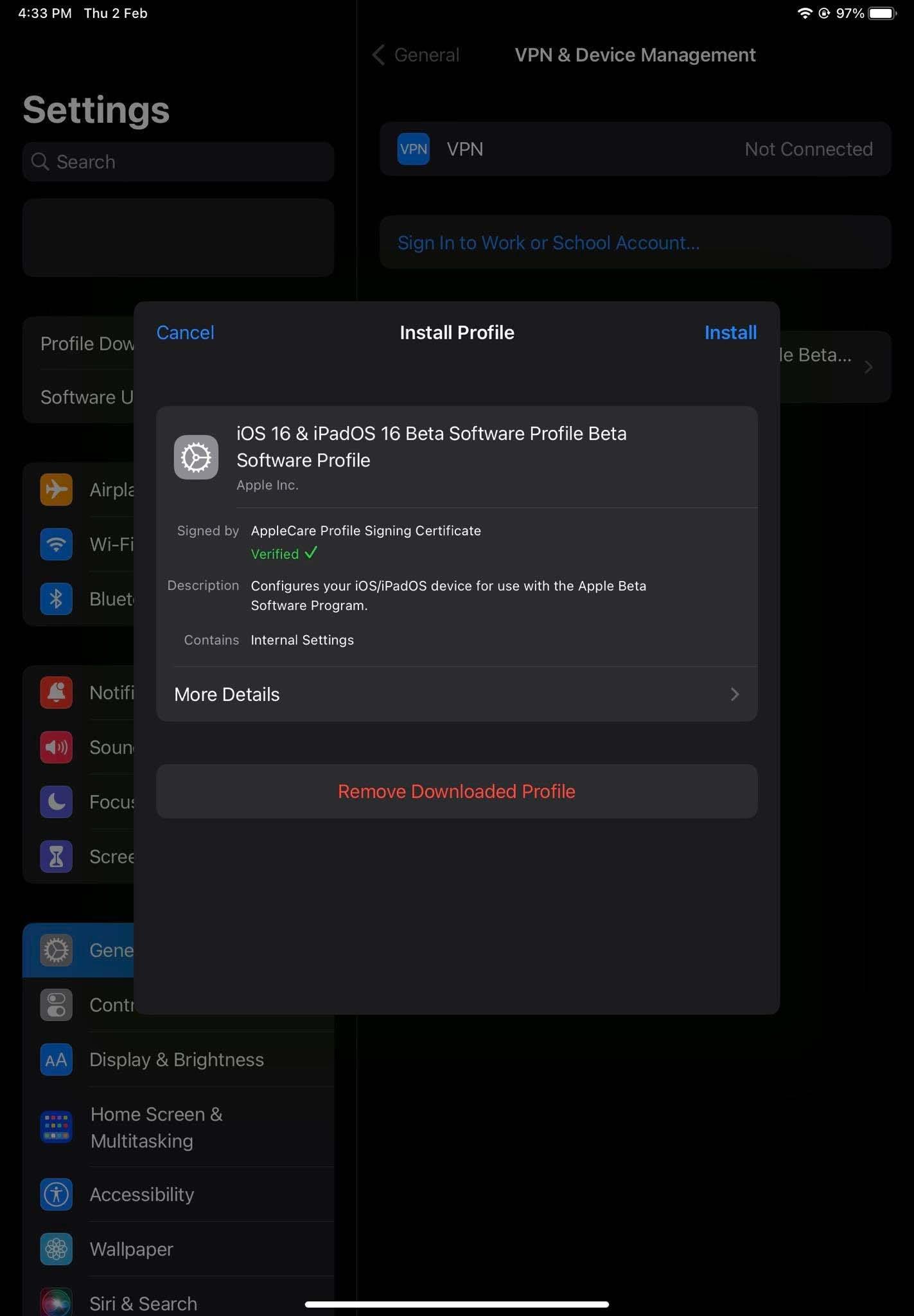
So laden Sie das Beta-Profil für die Installation von iOS 16 Beta 3 herunter

So laden Sie iOS 16 Beta 3 von der Software-Update-Seite herunter
So laden Sie iOS 16 Beta 3 herunter: Für Entwickler
Das Herunterladen der Entwicklervorschau für iOS oder iPadOS ähnelt der öffentlichen Beta-Methode. Sie müssen jedoch nur zur Seite des Entwicklerprogramms gehen . Wenn Sie sich in Ihrem Apple-Entwicklerkonto befinden, gehen Sie zum Abschnitt Downloads.
Dort sollten Sie alle derzeit verfügbaren Konfigurationsprofile für iOS- und iPadOS-Betaversionen sehen.
Wählen Sie ein beliebiges Entwickler-Beta-Konfigurationsprofil für iOS 16 aus, laden Sie es herunter und führen Sie dann die gleichen Schritte wie oben beschrieben aus.
So laden Sie iOS 16 Beta ohne Entwicklerkonto herunter
Normalerweise können nur die Entwickler auf iOS- und iPadOS-Betaversionen zugreifen, die speziell für Entwickler erstellt wurden. Daher können Endbenutzer es nicht herunterladen.
Außerdem ist das Herunterladen und Installieren der Entwickler-Beta-Edition gemäß den Geschäftsbedingungen von Apple nicht erlaubt.
Es gibt jedoch Möglichkeiten, Entwickler-Beta-Editionen für iOS- und iPadOS-Software zu installieren. Wenn Sie die Risiken verstehen und dies nach eigenem Ermessen tun, können Sie die Beta-Profile- Website besuchen. Führen Sie dann die folgenden Schritte aus:

Benutzeroberfläche der Beta-Profile-Website

Installation des iOS Beta-Profils

Laden Sie die iOS 16 Developer Beta herunter und installieren Sie sie
So laden Sie iOS 16 Beta 3 herunter: Letzte Worte
Jetzt wissen Sie, wie Sie mühelos Entwickler- oder öffentliche Beta-iOS- und iPadOS-Software von Apple erhalten. Außerdem haben Sie gelernt, wie Sie das Software-Update installieren, um iOS- und iPadOS-Beta-Editionen zu verwenden, lange bevor Ihre Freunde und Social-Media-Follower die Möglichkeit haben, dieselben Funktionen zu verwenden.
Erwarten Sie kein reibungsloses Erlebnis beim Beta-Testen von iOS- oder iPadOS-Software. Es ist zum Testen gedacht, sodass Sie einige Störungen feststellen werden.
Wenn Sie sich nicht die Mühe machen möchten, aber die neuesten Funktionen von iOS 16 Beta 3 kennenlernen möchten, lesen Sie jetzt diesen Artikel zu den Funktionen von iOS 16 Beta 3 .
Vergessen Sie nicht, unten einen Kommentar abzugeben, wenn ich eine Methode zum Herunterladen von iOS 16 Beta 3 Public oder Developer Beta von Apple verpasst habe.
Erfahren Sie, wie Sie mit diesem Tutorial auf die SIM-Karte des Apple iPad zugreifen können.
In diesem Beitrag erklären wir, wie Sie ein Problem lösen können, bei dem die Karten-Navigation und GPS-Funktionen auf dem Apple iPhone nicht richtig funktionieren.
Aktivieren Sie iMessage-Effekte auf Ihrem iPhone für ein interaktives Messaging-Erlebnis. Erfahren Sie, wie Sie die Effekte aktivieren und nutzen können.
Erfahren Sie, wie Sie den Hintergrund auf Ihrem iPhone verwischen können, um perfekte Porträts zu erstellen. Nutzen Sie unsere Tipps für atemberaubende Ergebnisse.
Erfahren Sie, wie Sie die Zoom-Funktion auf Ihrem Apple iPhone oder iPad aktivieren oder deaktivieren.
Erfahren Sie, wie Sie Vorschläge für Siri-Apps auf Ihrem Apple iPhone und iPad löschen. Optimiere dein Nutzererlebnis mit einfachen Schritten.
Um das Gelbstichproblem auf Ihrem iPhone zu beheben, müssen Sie Ihre Farbeinstellungen anpassen, Night Shift und True Tone deaktivieren.
Step-by-Step Anleitung zum Blockieren von Popups in Safari auf MacOS (alle Versionen), iPhone und iPad. Inklusive Experten-Tipps für bessere Browsersicherheit.
Entdecken Sie fünf Möglichkeiten, Anrufe auf Ihrem iPhone stummzuschalten und unerwünschte Störungen zu vermeiden, um friedliche Momente zu genießen.
So legen Sie die Startseite für Safari auf Ihrem Apple iPhone oder iPad fest. Erfahren Sie die besten Tipps zur Optimierung Ihrer Nutzung.







